java 环境配置 -- 配置Tomcat
Posted 羽化
tags:
篇首语:本文由小常识网(cha138.com)小编为大家整理,主要介绍了java 环境配置 -- 配置Tomcat相关的知识,希望对你有一定的参考价值。
1. 下载 tomcat
官网地址 https://tomcat.apache.org/
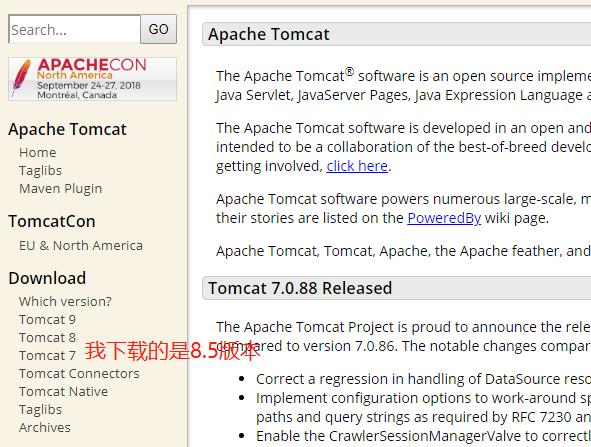
2. 选择正确的 版本
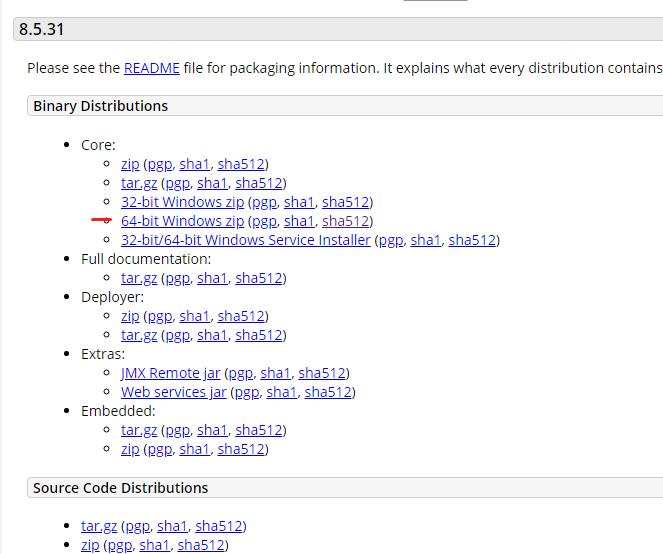
3.下载完成,解压到 自己指定的盘中
4.tomcat 配置环境 win10
4.1 右键我的电脑--> 属性

4.2

4.3
在系统变量点击“新建”,在弹出的新建系统变量提示框:
“变量名”栏填写:CATALINA_HOME(要大写,HOME前有下划线)
“变量值”栏填写:D:\\Program Files\\Tomcat
点击“确定”。
即:文件路径名。
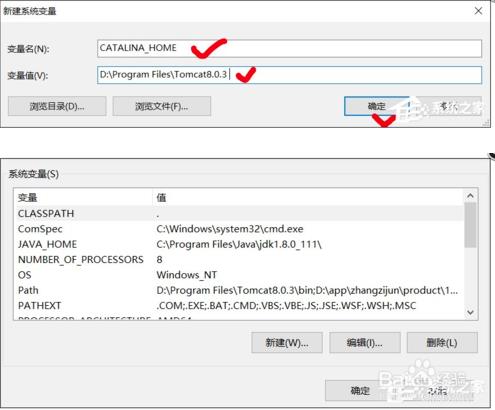
4.4
选中Path变量,点击右下角“编辑”。弹出框中选择“新建”,在光标闪烁的空白处填写:
D:\\Program Files\\Tomcat\\bin
即:文件路径名+bin,一路“确定”退出环境变量配置。
4.5 完成
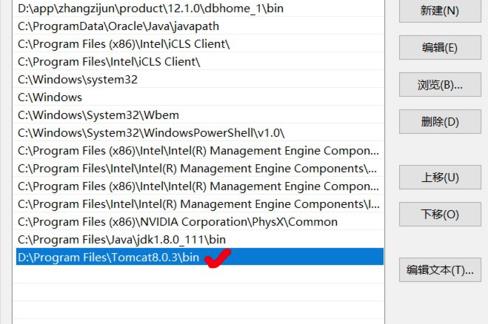
4.6
win + R --> cmd
输入:startup 出现下图就表示配置成功了。
启动Tomcat 后可以在浏览器中输入:localhost:8080,出现有个猫的界面。
我的端口8080被占用,改为8081了。

5. IDEA 配置 Tomcat
点击 Run 选择 edit Configure

现在就完成了,如果 出现 错误 ,重启一下 idea
以上是关于java 环境配置 -- 配置Tomcat的主要内容,如果未能解决你的问题,请参考以下文章